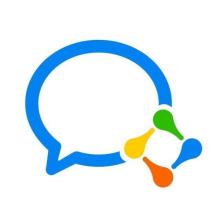ppt教程-實現圖片播放

PPT最大的價值是輔助演講,更好地表達觀點,讓用戶更好地閱讀信息。小編認為可讀性是PPT的核心,這也是PPT和其他海報設計最大的區別。PPT用于讀取信息。發展PPT是時代的要求。PPT在工作場所中用來日常辦公是必不可少的,并且越來越受到客戶和領導的重視。下面就由小編為您介紹ppt教程-實現圖片播放。
 ppt教程-實現圖片播放
ppt教程-實現圖片播放
1、首先在空白頁插入一張圖片,將圖片調整到合適大小,首先我們來將圖片設置的更加有透視感:右鍵——設置圖片格式——三維旋轉——在角度中選擇向右透視——然后把參數透視角度調大一點。
2、然后我們來給這張圖片添加動畫,首先在動畫效果里選擇飛入,在效果選項中選自左側,將時間調整為7秒。在動畫窗格里調整一下動畫的參數,雙擊第一個動畫,在彈出的效果選項中把平滑結束拉到最大。
3、然后再給圖片在更多進入效果里添加一個基本縮放效果。設置為5秒鐘。接下來選中兩個動畫后右鍵選擇從上一項開始。到這里,我們完成了圖片放大進入的設置。
4、然后我們在添加動畫里,其他動作路徑,給圖片添加一個向右的路徑先把幻燈片頁面縮小后將路徑動畫的終點向右拖拽遠一點。然后我們再來給它添加一個放大的動畫效果。
接下來我們來修改一下這兩個動畫的參數:雙擊路徑動畫,在彈出的效果選項中將平滑開始和平滑結束都設置為0.5s。我們把縮放動畫的尺寸改到300,將平滑開始和結束設置為0.5s。選中后面倆個動畫,右鍵選擇從上一項開始,將延遲修改為6.5秒,
5、然下一張圖片的設置就非常簡單了,將第二張圖片大小和第一張相匹配,接下來我們先選中第一張圖片,在開始選項卡中點一下格式刷,然后刷一下第二張圖片,將格式復制過去。接下來我們選中第一張圖片后再在動畫選項卡中點一下格式刷,然后再來刷一下第二張圖片。這樣,第一張圖片的格式和動畫全部都復制過去了。
6、最后再將第2張圖片的動畫全部延遲三秒鐘,把第2張圖置于底層,我們就得到了圖片放映的動畫效果。
由于每個人都說自己要做PPT,那么如何從眾人中脫穎而出,就需要花一番功夫去研究。對于PPT設計是否過于復雜,我認為還是有一點的,但這也是為了更好的內容呈現,也是場景設計的需要。一個好的PPT,除了讓用戶直接閱讀重要信息之外,還設計了一個場景,使用戶可以一眼就進入這個場景。以上就是小編為您介紹的ppt教程-實現圖片播放。
[免責聲明]
文章標題: ppt教程-實現圖片播放
文章內容為網站編輯整理發布,僅供學習與參考,不代表本網站贊同其觀點和對其真實性負責。如涉及作品內容、版權和其它問題,請及時溝通。發送郵件至36dianping@36kr.com,我們會在3個工作日內處理。